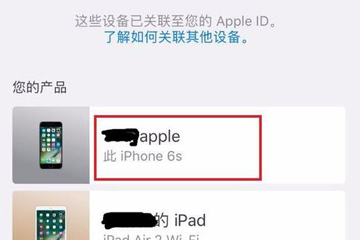除了默认的键盘打字之外,苹果13还支持手写输入法,让很多习惯手写的用户也可以设置输入。很多朋友不知道Apple 13上的手写输入法在哪里设置?下面小编就给大家介绍一下苹果13上添加手写键盘的教程,一起来看看吧。
iPhone 13手写输入法在哪里设置? iPhone 13添加手写键盘教程
1. 点击设置中的【常规】。

2、选择【键盘】,在后续界面中继续点击【键盘】。
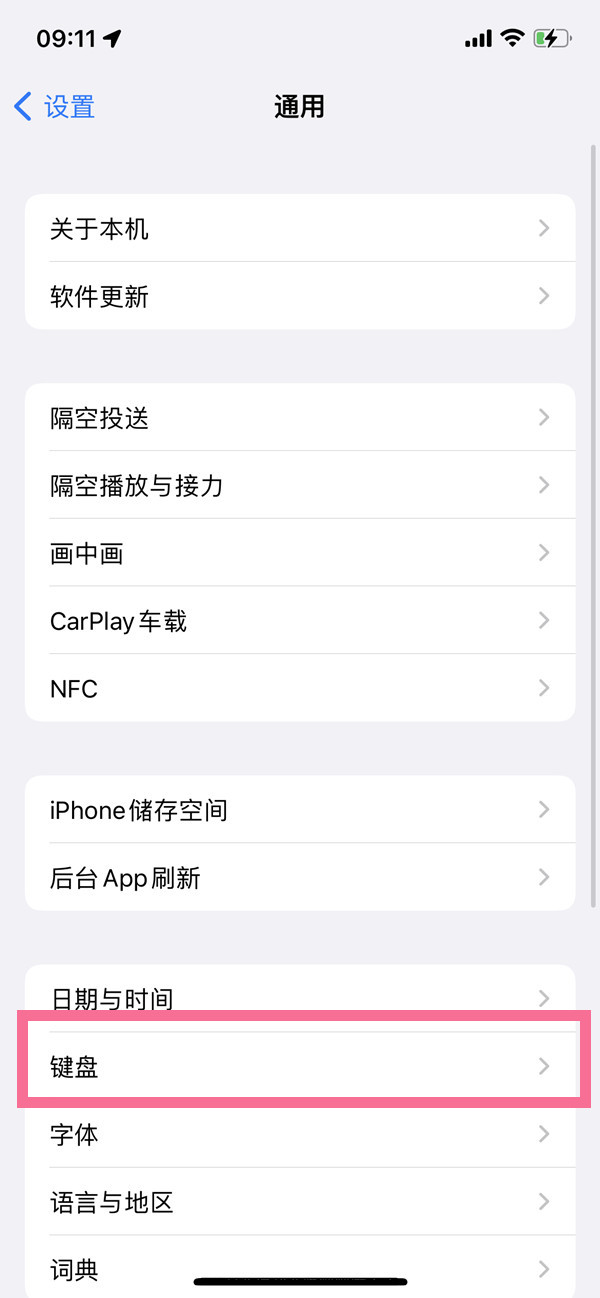
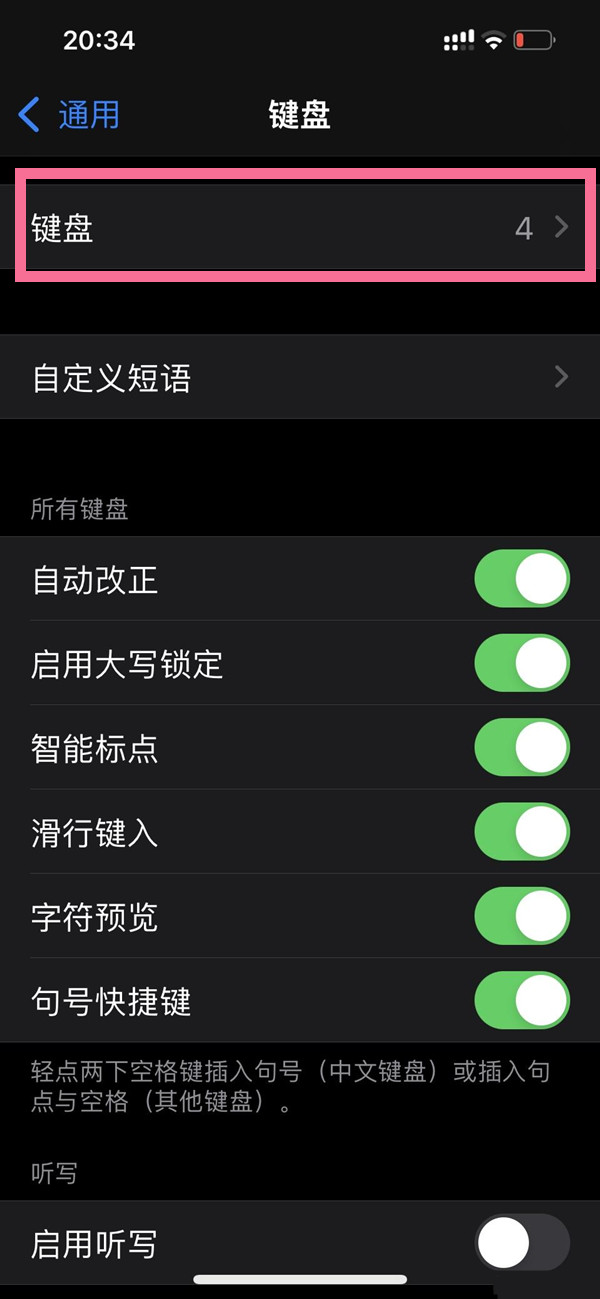
3、选择【添加新键盘】,找到手写键盘完成添加。
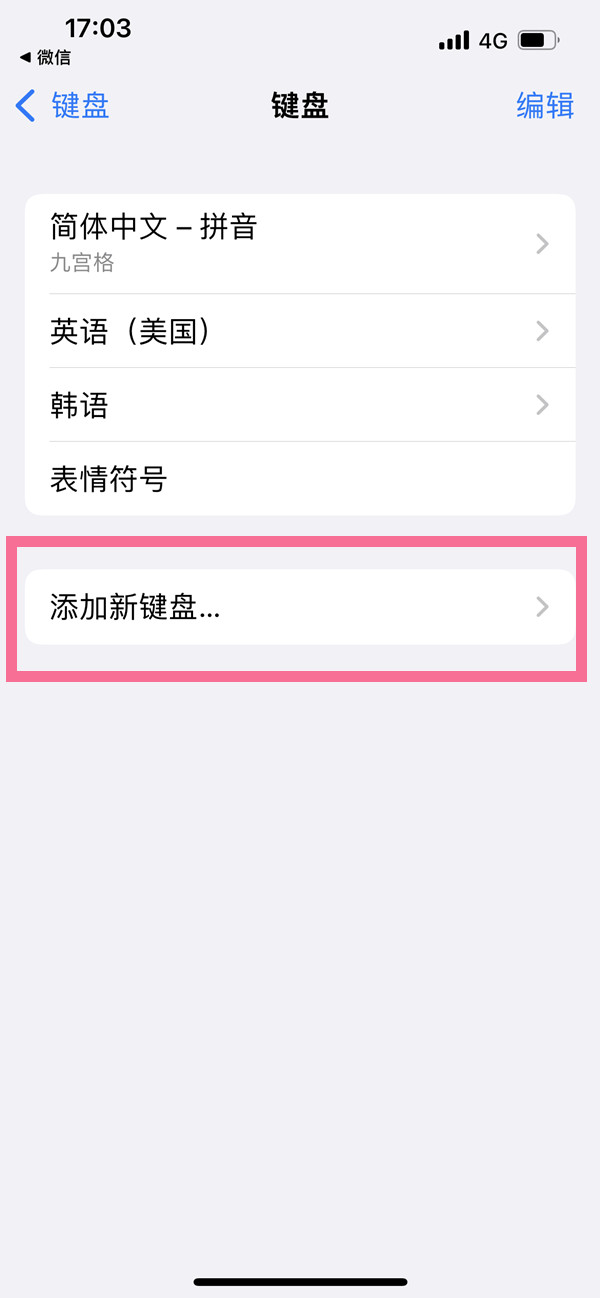
4. 在文字输入界面,点击输入法上的地球图标,选择【手写】。
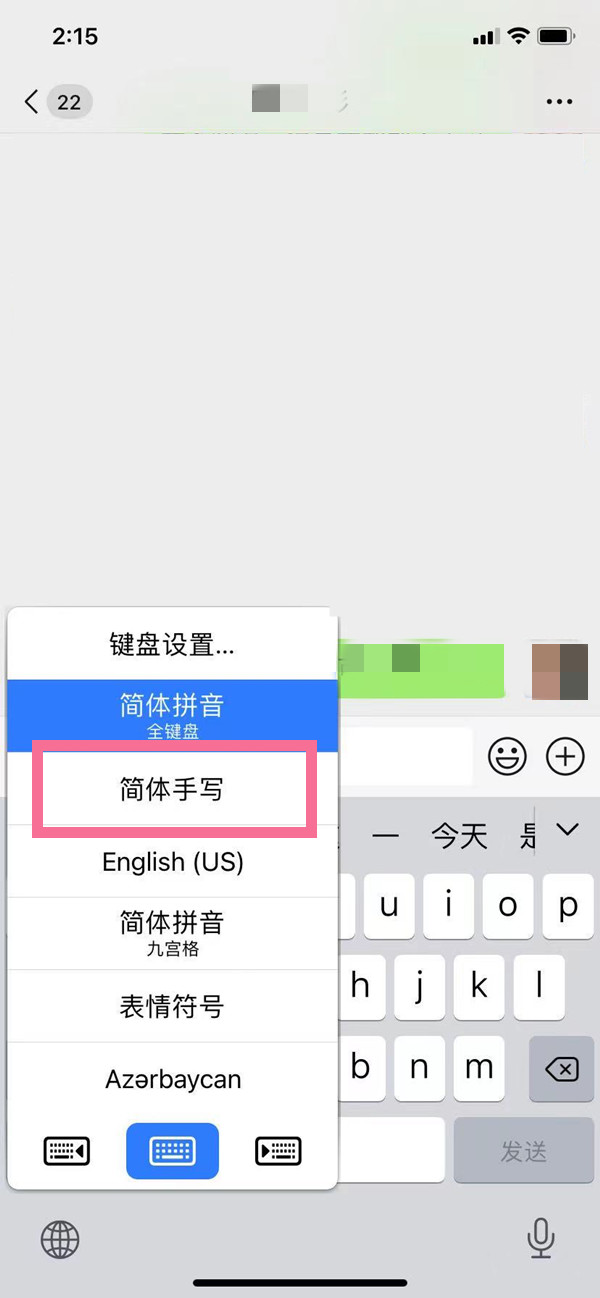
以上文章是苹果13添加手写键盘的教程,更多精彩教程请关注9158app!